Cómo importar y exportar datos de BlackBerry a Outlook, Gmail, Android y más
Cómo importar contactos de BlackBerry desde CSV a Outlook
Si ha utilizado BlackBerry Backup Extractor para recuperar sus contactos de BlackBerry de su copia de seguridad de IPD o BBB en un archivo CSV y ahora desea obtenerlos en Outlook, aquí tiene una guía para hacerlo .
Cómo importar archivos de calendario de BlackBerry en Gmail
¿Perdió o eliminó recientemente el archivo de calendario en su BlackBerry? Si ha utilizado BlackBerry Backup Extractor para extraer el archivo de calendario de una copia de seguridad de IPD o BBB, importar el archivo a su dispositivo BlackBerry es tan fácil como 1-2-3. Administre su calendario de manera eficiente y llévelo directamente a su teléfono BlackBerry en solo unos pocos y sencillos pasos.
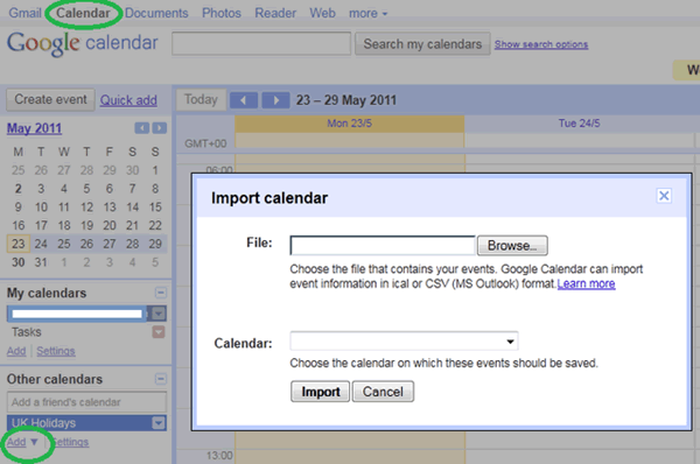
Abrir cuenta de Gmail
Inicie sesión en su cuenta de Gmail o cree una nueva si todavía no tiene una.
Haga clic en "Calendario"
Haga clic en "Calendario" en la parte superior de la pantalla.
Importar calendario
Una vez que abra Google Calendar, haga clic en la flecha desplegable en el recuadro y seleccione "Importar calendario". Aparecerá una nueva ventana.
Importar archivos de calendario
.icsy.csvBusque el archivo
.ics(iCal o iCalendar) o.csvespecífico que desea importar, luego haga clic en "Importar".
Cómo importar correos electrónicos de BlackBerry en Outlook
Después de extraer correos electrónicos de su copia de seguridad, podría interesarle una forma de importarlos a su cliente de correo electrónico.
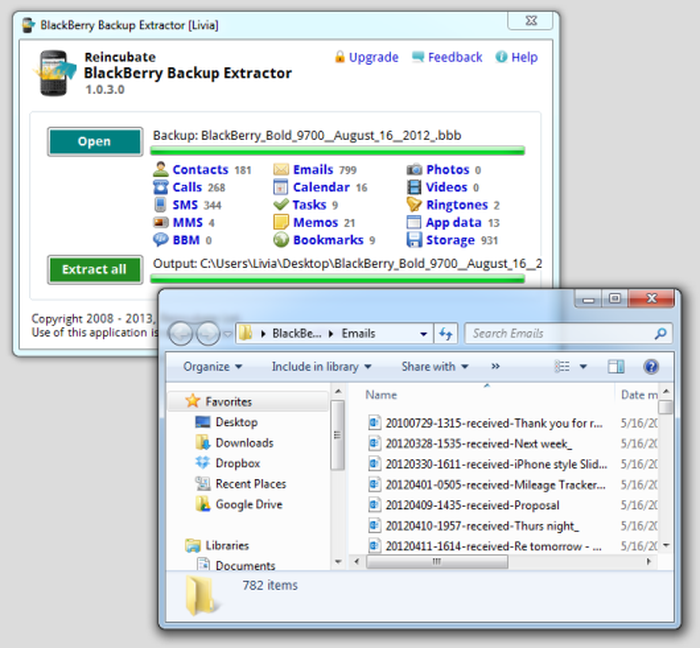
- Abra la carpeta que contiene los archivos .eml
- Abra Outlook y cree una nueva carpeta, pero puede usar cualquier carpeta excepto la Bandeja de entrada.
- Seleccione los archivos
emlen la carpeta que desea importar - Luego simplemente arrastre los archivos a la nueva carpeta que creó en Outlook. Si hace esto a la Bandeja de entrada, creará un nuevo correo electrónico con los archivos .eml adjuntos.
- NOTA: este proceso debería funcionar para
eml,msgo cualquier otro mensaje de correo electrónico RFC822 estándar.
Cómo importar correos electrónicos de BlackBerry en Outlook Express o Windows Live
- Este proceso es muy parecido al de Outlook.
- Localice los archivos
emly asegúrese de que estén todos dentro de una sola carpeta. Abra la carpeta con todos los archivoseml. - Abre Outlook Express o Windows Live
- Haga clic en
File→Folder→Newy elija dónde colocar esta nueva carpeta. - Seleccione todos sus archivos
emly arrástrelos y suéltelos en la carpeta que acaba de crear en Outlook Express o Windows Live
¡Eso es! Debes haber importado exitosamente tus archivos eml en Outlook.
Sincroniza contactos y calendario con tu BlackBerry y Google Sync
Google Sync permite a los usuarios administrar los contactos y el calendario desde su cuenta de Google a su dispositivo BlackBerry. Esto permite una fácil transferencia de datos para mantener la información actualizada en un dispositivo móvil. Si utiliza BlackBerry Backup Extractor para recuperar archivos de una copia de seguridad, Google Sync le permite volver a poner fácilmente los contactos y los datos del calendario en su teléfono BlackBerry. ¡Después de importar sus contactos y calendario a su cuenta de Google, sincronizarlo con su dispositivo BlackBerry es muy sencillo! Aquí hay una guía simple sobre cómo hacerlo.
Descargar Google Sync
- Vaya a
http://m.google.com/syncutilizando su navegador Blackberry. - Una vez que aparezca la página, debería ver el enlace "Descargar Google Sync". Simplemente haga clic en la rueda de desplazamiento o en el botón de menú de BlackBerry para mostrar las opciones y seleccione "Obtener enlace".
- Seleccione
Downloaden la página de descarga. Instalará automáticamente la aplicación en su dispositivo. Una vez instalado, debería ver el icono de Google Sync en la pantalla de inicio.
Sincronizar cuenta de Google
- Abra la aplicación Google Sync en su pantalla de inicio.
- Una vez que vea la página de inicio de sesión, ingrese su dirección de correo electrónico y contraseña de Google. Si la información es válida, debe iniciar sesión correctamente en su cuenta.
- Aparecerá una pantalla de bienvenida. Si desea modificar la configuración, simplemente haga clic en la rueda de desplazamiento y seleccione
Options. Los ajustes predeterminados tienen la sincronización del Calendario y los Contactos habilitados. - Una vez hecho esto, haga clic en
Sync Nowen la parte inferior de la página para iniciar la sincronización. El tiempo de proceso depende de la cantidad de datos que tenga en su cuenta de Google. Puede ejecutarlo en segundo plano mientras accede a otras aplicaciones en su BlackBerry.
Cómo transferir contactos de BlackBerry a Android
Hasta hace poco, simplemente podía transferir contactos desde un teléfono BlackBerry usando Google Sync. Esto transfirió los datos con facilidad a un teléfono con Android mediante la conexión a Gmail. Una desventaja de la aplicación Google Sync era que las imágenes de las personas que llamaban no estaban sincronizadas con los contactos.
Desafortunadamente, Google ha dejado de distribuir Google Sync a BlackBerry . Sin embargo, la aplicación aún funciona, aunque ya no está disponible para descargar desde Google, y no es compatible con los nuevos dispositivos BlackBerry o los últimos sistemas operativos.
Si aún tiene acceso a Google Sync, intente lo siguiente:
- Sincroniza tu BlackBerry con Google Sync usando las instrucciones anteriores
- Active su teléfono inteligente Android y conéctelo a su cuenta de Gmail
- Sincronice sus contactos con su teléfono Android usando las opciones de teléfono incorporadas
Para los propietarios de BlackBerry que ya no pueden acceder a Google Sync, le recomendamos que sincronice o importe sus contactos de BlackBerry a Microsoft Outlook o Gmail con las instrucciones anteriores.
Transfiere tus contactos de BlackBerry a tu dispositivo Samsung usando Samsung Kies
Para los usuarios de Samsung, la transferencia de los contactos de BlackBerry es bastante fácil con Kies. Puede sincronizar los contactos con Outlook o simplemente importar desde su PC el archivo CSV de contactos de BlackBerry (recuperado con la ayuda de BlackBerry Backup Extractor) haciendo lo siguiente:
- Conecta tu dispositivo Samsung a tu computadora con USB
- Abra Samsung Kies
- Haga clic en
Contacts→Import from PC→Import CSV Contacts - Busque el archivo de contactos de BlackBerry CSV e importe
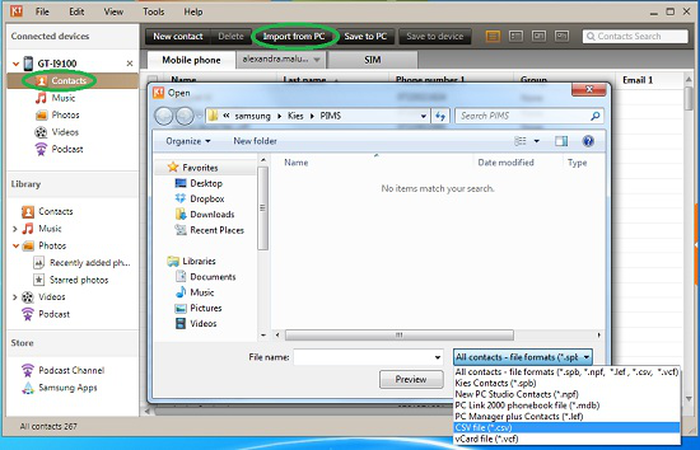
Cómo transferir mensajes SMS de BlackBerry a Android
Extraiga los mensajes SMS de BlackBerry en el archivo CSV de su BBB o respaldo de IPD con la ayuda de BlackBerry Backup Extractor y use iSMS2Droid para restaurarlos a su nuevo dispositivo Android.
Cómo transferir contactos, archivos y medios a un Z10 con BlackBerry Link
Una vez que su nuevo BlackBerry Z10 está listo para usar, hay muchas maneras de transferir sus datos desde su antiguo teléfono. Puede hacerlo por BlackBerry Link, por tarjeta de medios o extrayendo datos de su copia de seguridad de BlackBerry con BlackBerry Backup Extractor, luego importe contactos de BlackBerry y otros datos a su teléfono. Tenga en cuenta que para una transferencia de tarjeta de medios, deberá tener instalado el sistema operativo BlackBerry 7.0 en el teléfono antiguo. Así que en resumen, puedes:
- Transfiera datos al Z10 mediante una tarjeta de medios (requiere BlackBerry OS 7.0 o superior)
- Transferir datos con BlackBerry Link (requiere BlackBerry OS 5.0 o superior)
- Realice una copia de seguridad de BlackBerry del teléfono antiguo, extraiga datos con BlackBerry Backup Extractor e impórtelos a BlackBerry Z10
Se ha hablado mucho sobre lo que BlackBerry Link puede o no puede hacer, pero la verdad es que BlackBerry Link solo transfiere una parte de sus datos al nuevo teléfono inteligente BlackBerry 10. Para transferir datos con BlackBerry Link, todo lo que necesita hacer es:
- Descarga BlackBerry Link en tu computadora
- Conecte su dispositivo antiguo a su computadora usando un cable USB
- Seleccione qué datos desea transferir al nuevo teléfono
- Pulsa
Nexty los datos existentes se prepararán para la transferencia. - Conecte su nuevo dispositivo BlackBerry Z10 (muy pronto también veremos el BBQ10)
- Seleccione su dispositivo y los datos se sincronizarán con su teléfono
- Elige qué medios quieres transferir y listo.
Con BlackBerry Link, puede transferir información que se guardó en la memoria de su dispositivo anterior, que incluye:
- Contactos Blackberry, contactos BBM, archivos (imágenes, música, documentos)
- Elementos del calendario, tareas y notas
- Marcadores y carpetas del navegador, configuración de alarma / reloj
- Mensajes de texto / SMS / MMS / PIN, registros de llamadas telefónicas
- Perfiles WLAN (para redes no empresariales), entradas del Administrador de contraseñas
BlackBerry Link no se transferirá:
- Datos de los que se realiza una copia de seguridad de forma inalámbrica o que se sincronizan con una cuenta en línea (como Gmail o Hotmail)
- Registros sincronizados con BlackBerry Enterprise Server (incluye contactos y entradas de calendario)
- Las tareas y los memos solo se transfieren si su antiguo teléfono inteligente BlackBerry no estaba activado en un BlackBerry Enterprise Server
- Datos guardados en su tarjeta SIM que no se han guardado en la memoria del dispositivo o en la tarjeta de medios antes de la transferencia
Para obtener los registros que faltan, debe agregar la cuenta de correo electrónico utilizada anteriormente para sincronizar estos datos. Muchos usuarios han tenido problemas debido a esta opción y, desafortunadamente, la transferencia de datos al agregar cuentas de correo electrónico no siempre funciona .
BlackBerry Link es excelente para hacer copias de seguridad y restaurar su teléfono .
Como siempre, aconsejamos a los usuarios que realicen regularmente copias de seguridad de su BlackBerry para evitar la pérdida de datos. Las copias de seguridad de BlackBerry realizadas con BlackBerry Desktop Manager se almacenan localmente en su computadora y se puede acceder a ellas con BlackBerry Backup Extractor.
Cómo sincronizar contactos de BlackBerry con Outlook
Sincronizar sus contactos de Blackberry con su computadora con Outlook es bastante limpio y fácil, especialmente si tiene montones de contactos, tanto laborales como personales, y necesita encontrar su camino a través de la información que ha reunido a lo largo de los años.
Conecte su teléfono inteligente Blackberry a la computadora con su cable USB.
![BlackBerry Desktop Software muestra un dispositivo conectado por USB BlackBerry Desktop Software showing a USB-connected device]()
BlackBerry Desktop Software muestra un dispositivo conectado por USB Abra el software BlackBerry Desktop Manager y seleccione la pestaña "Organizador".
![Opciones de sincronización de BlackBerry Desktop Software BlackBerry Desktop Software sync options]()
Opciones de sincronización de BlackBerry Desktop Software Elija la opción "Contactos" y, en la ventana, elija si desea sincronizar los contactos de BlackBerry a Outlook, o viceversa, o una sincronización bidireccional (combinar contactos del teléfono y la computadora).
![Opciones de sincronización de contactos de BlackBerry Desktop Software BlackBerry Desktop Software's contact sync options]()
Opciones de sincronización de contactos de BlackBerry Desktop Software En este caso, seleccionaré combinar los contactos de BlackBerry con Outlook para evitar que los contactos laborales me inunden el teléfono. La vista "Opciones avanzadas" le permitirá seleccionar contactos para sincronizar, e incluso seleccionar por nombre, dirección, correo electrónico y muchas otras categorías.
![Opciones avanzadas de sincronización de BlackBerry Desktop BlackBerry Desktop's advanced sync options]()
Opciones avanzadas de sincronización de BlackBerry Desktop Haga clic en "Sync Organizer" y el software de escritorio sincronizará su BlackBerry y el administrador de Outlook en solo unos minutos.
![Sincronización de BlackBerry Desktop Software BlackBerry Desktop Software syncing]()
Sincronización de BlackBerry Desktop Software
Cómo hacer una copia de seguridad de los contactos de BlackBerry Messenger
Si tiene una lista masiva de contactos de BBM, no olvide hacer una copia de seguridad. BlackBerry Messenger le ofrece algunas opciones para hacer una copia de seguridad de su libreta de direcciones de BBM, a través de:
- Copia de seguridad local (tarjeta MicroSD o en el propio dispositivo)
- Copia de seguridad remota
- BlackBerry Desktop Software (almacenado en
BBBy archivosIPD)
A partir de Blackberry Desktop Manager 7.0, los contactos de BlackBerry Messenger (BBM) ya no están contenidos en su copia de seguridad de BlackBerry, pero se restaurarán al ingresar su ID de BlackBerry. Aquí hay un tutorial útil sobre cómo hacer una copia de seguridad de su lista de contactos.
Cómo recuperar contactos y conversaciones de BlackBerry Messenger
Transferir su información de BBM a un nuevo BlackBerry debería ser bastante sencillo si sigue los pasos que se muestran en el video a continuación. El único punto que debe tener en cuenta es utilizar la misma dirección de correo electrónico que usó para registrarse en los servidores de BBM con su nuevo teléfono inteligente.
Si ha configurado BlackBerry Desktop para guardar los datos, puede utilizar BlackBerry Backup Extractor para extraer sus conversaciones de BBM o los datos de copia de seguridad de BBM guardados. Puede encontrar los datos de copia de seguridad de BBM en las siguientes ubicaciones dentro de la carpeta de extracción predeterminada de BlackBerry Backup Extractor:
BlackBerry Messenger conversación y archivos de copia de seguridad
-
\BBM Conversations\conversations.csv -
\Content Store\home\user\im\BlackBerry Messenger\322E5CD6\backup\
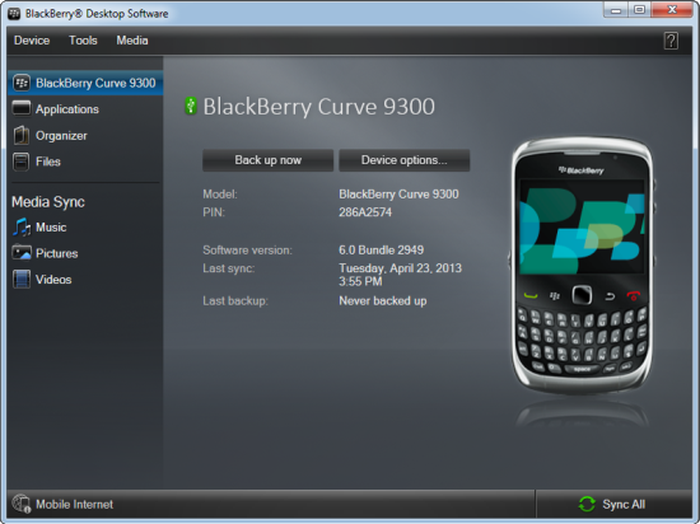
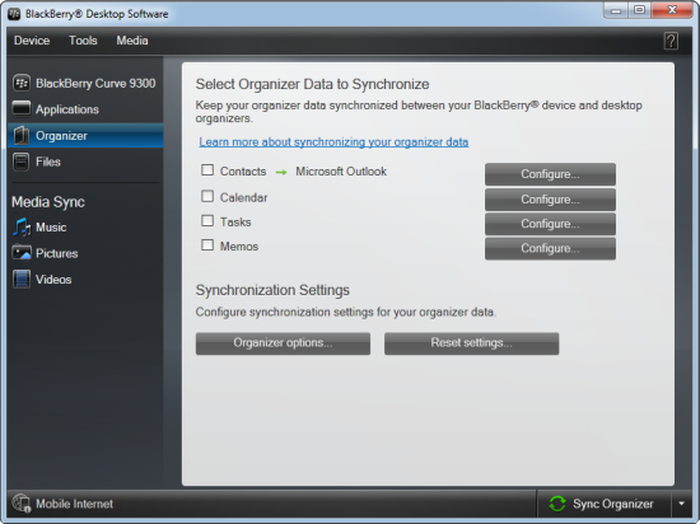
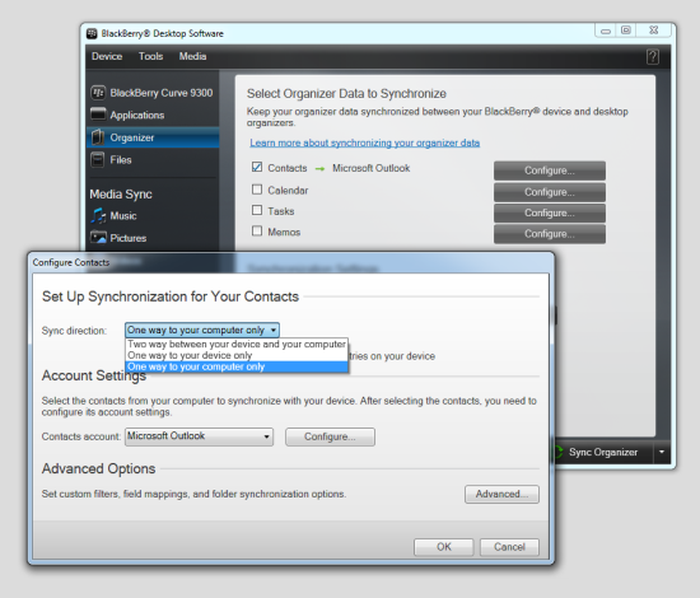
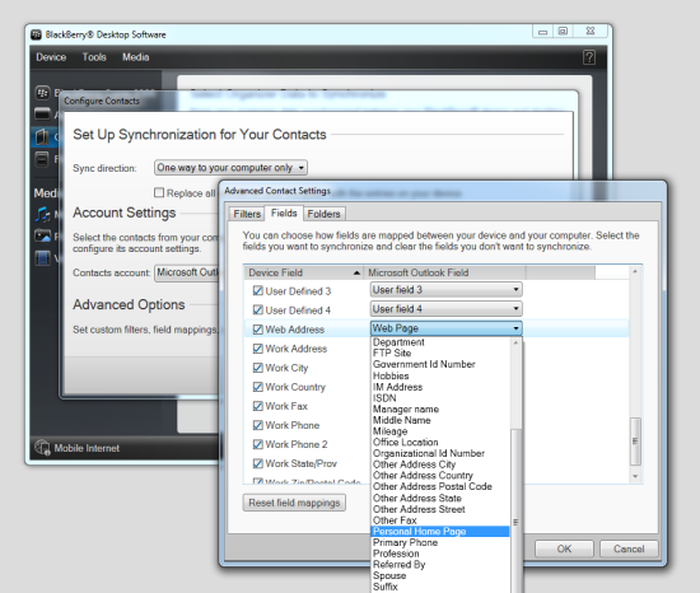
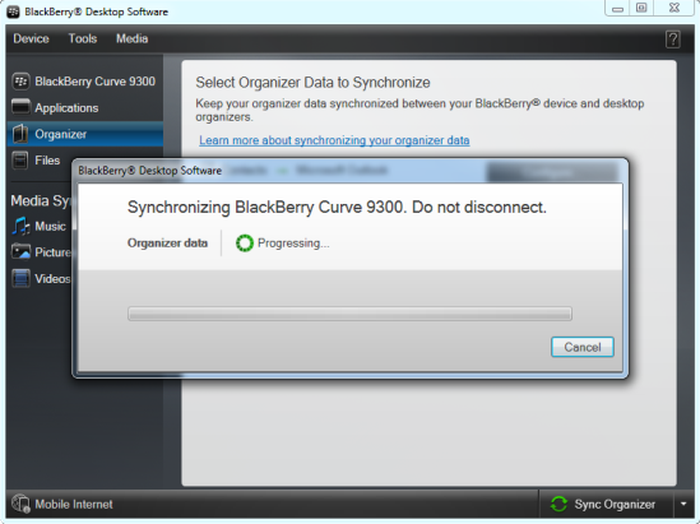
por makarand apte
most easiest way to transfer contacts is to pair the devices via bluetooth. Open paired devices. Select the one you want and press blackberry button. It opens an option to transfer contacts. select it and its done.
responder por: Reincubate Support
Great tip, thanks for sharing!
por Steve Quan
Well, I'm still trying to find a solution to get my BBM contacts from my OS5 phone to a Z10 activated via SIMM transfer on a BES. I was able to backup my BBM contacts on the BB Curve but can't find any way to restore it to the new phone :(
por Casey
I have synced my contacts from outlook to my Q10 and all there. However, the "File As" order is all over the place on the Q10 - some by last name and some by First Name, whereas on Outlook they are all filed by Last/First. Makes searching for a contact really difficult as you never know where in the alphabetic list they will be Any ideas?
por Julio Roca
Gracias por sus apoyos, muchos exitos
por Suzanne
Wow. Thanks so much for your service. I updated to BB 7.1 Bundle 2705 and somehow lost 2,500 of my 3,000 contacts in the process. (I had never used BB Protect or BBM.) I did have a recent backup file I'd created with BB Desktop Manager but for whatever reason (corrupted, could not access) I could not use it to restore them onto my phone, myself. I used your service to extract my contacts and used links that you provided in order to upload them into Outlook and then import them back onto my phone. I am exhausted from this weeklong experience - and very frustrated with BB, overall, right now - but really grateful for your service. Thank you! ps - Other things that I (unsuccessfully) tried: BB website, contacting BB customer service, BB community forums, community forums for other non-BB websites, etc